오토마우스 무한클릭 안전하게 다운로드 받기

안녕하세요.

오늘은 오토마우스 즉 자동으로 마우스가 이동하고 클릭해까지!!
자동으로 해주는 프로그램을 소개하려고 합니다.^^
자동 클릭 프로그램은 진짜 여러 가지가 있습니다.
(짱개광클, 오토클릭, DongautoClicker, 클릭오토 등등..)
유튜브에서 찾아 보니깐
오토 클릭에 대해서도 잘 나와 있습니다.
그런데 제가 오늘 소개할 프로그램은 오토 클릭 동생버전(?) 클릭 오토입니다. ㅋㅋㅋ
오트 클릭과 클릭 오토의 차이점은 내가 세팅한 걸 저장 유무입니다.
다운 주소는 안전한 네이버 자료실로 갑니다.
https://software.naver.com/software/summary.nhn?softwareId=GWS_003191
클릭오토
시간 및 횟수, 지정좌표 무한 반복 클릭
software.naver.com
프로그램 설치시에 추가로 광고나 다른 프로그램을 설치하는 부분이 없습니다.
(내가 직접 설치해서 확인함 ㅋㅋㅋㅋㅋㅋ)

사용법은 오토클릭이랑 클릭 오토가 완전 같아서 사용하시는데 크게 무리가 없습니다.
(그래서 오토클릭 클릭 오토 형제인 것 같은 느낌이 ㅋㅋㅋ)
사용법은 클릭오토에서 가져왔음... 출처 명시했습니다. ㅋㅋㅋㅋ
(절대 귀찮아서 아닙니다. ㅋㅋㅋㅋ)
출처 : https://cafe.naver.com/clickauto1
클릭오토 (ClickAuto) : 네이버 카페
빠르고 간편한 마우스 자동클릭 프로그램 클릭오토(ClickAuto)
cafe.naver.com
동영상으로 사용법
https://www.youtube.com/watch?v=AHrCu10uEfI
사용법
클릭오토 메인 화면입니다.
복잡 하 실 수도 있지만, 잘 따라 하면 아주 쉬워요!

단순 작업시

한 곧 위치만 단순히 반복해서 클릭을 원할 경우
1. 클릭 간격을 설정
2. 마우스 클릭 설정 (마우스 좌측/우측 클릭, 싱글/더블 클릭)
3. 개수를 제한하고 싶으면 카운트 체크 후 클릭 수를 넣는다.
4. 반복할 위치에 마우스 포인트를 가져다 놓는다.
5. 시작/종료 단축키를 f3누른다f3 누른다.
복잡한 작업 시

1. 클릭 간격을 설정
2. 마우스 클릭을 설정 (마우스 좌측/우측 클릭, 싱글/더블 클릭)
3. 레코드 등록 (f4 또는 신규 레코드 등록 버튼 클릭)
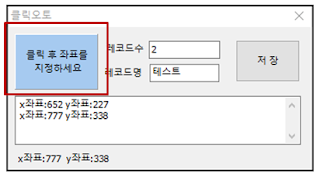
4. “클릭 후 좌표를 지정하세요 “ 에 클릭을 하면 마우스 포인터가 +가 됩니다.
5. + 마우스 포인터를 원하는 위치에 가져 다 놓습니다.
6. (4,5) 번을 반복해서 작업을 진행합니다..
7. 레코드 명을 입력하고 저장 버튼을 클릭합니다.

8. 시작/종료 단축키를 f3누른다. 자동 클릭을 실행합니다.

시작을 하게 되면 아래 메시지에 ““자동 클릭 동작 중..”이라고..” 화면에 표시가 됩니다.
중지를 하고 싶을 경우 f3을 키를 누르시면 됩니다.
레코드 내용을 변경하고 싶으면 레코드 리스트에 레코드를 선택하시고 f4를 누르시면 됩니다.
클릭 오토의 장점은 작업한 레코드를 저장해서 언제든지 사용할 수 있습니다.
